En este artículo mostraré cómo crear procesos dentro de Microsoft Dynamics 365 Business Central para poder realizar tareas de cualquier índole. Normalmente mente este tipo de procedimientos nos ayudar a realizar tareas masivas de algún tipo.
Versión: 2021 Wave 1 (KID: 5004715)
En este artículo modificaremos datos de Movimientos de clientes. Inicialmente la grilla se ve asi: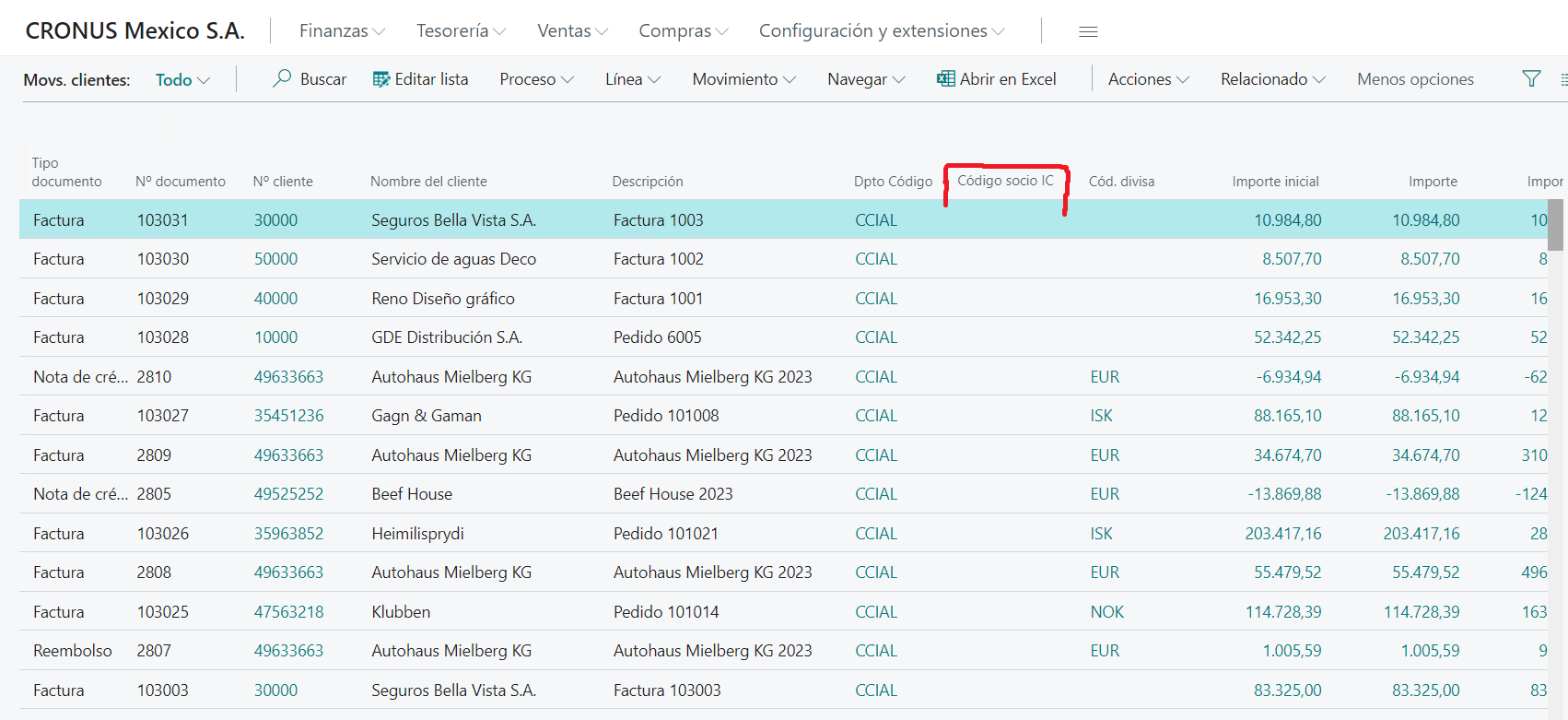
Agregamos el reporte con el siguiente código:
report 50100 ReporteBlog
{
Caption = 'Reporte de prueba';
UsageCategory = Tasks;
ProcessingOnly = true;
Permissions = tabledata 21 = rimd;
dataset
{
dataitem(MovimientoClientes; "Cust. Ledger Entry")
{
//Por cada elemento del dataitem
trigger OnAfterGetRecord()
begin
//Modificamos el campo en cuestion
MovimientoClientes."IC Partner Code" := 'PRUEBA';
//Explicitamente llamamos al metodo modificar
MovimientoClientes.Modify();
end;
trigger OnPostDataItem()
begin
//Preservamos los datos en la base de datos. Solo al final del reporte
Commit();
Message('Se procesó el cambio correctamente');
end;
}
}
}
Ejecutamos el reporte: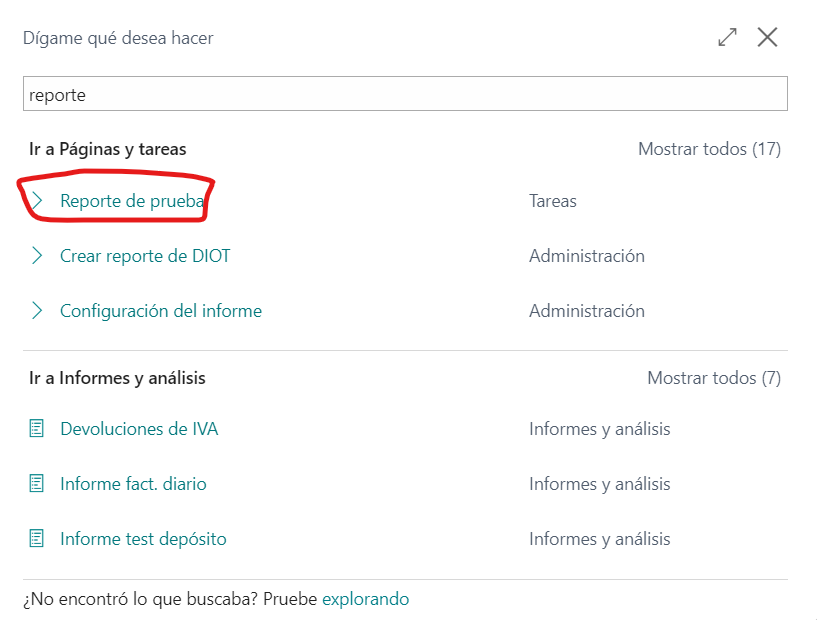
Completamos algún filtro (en este caso, los movimientos pendientes del cliente):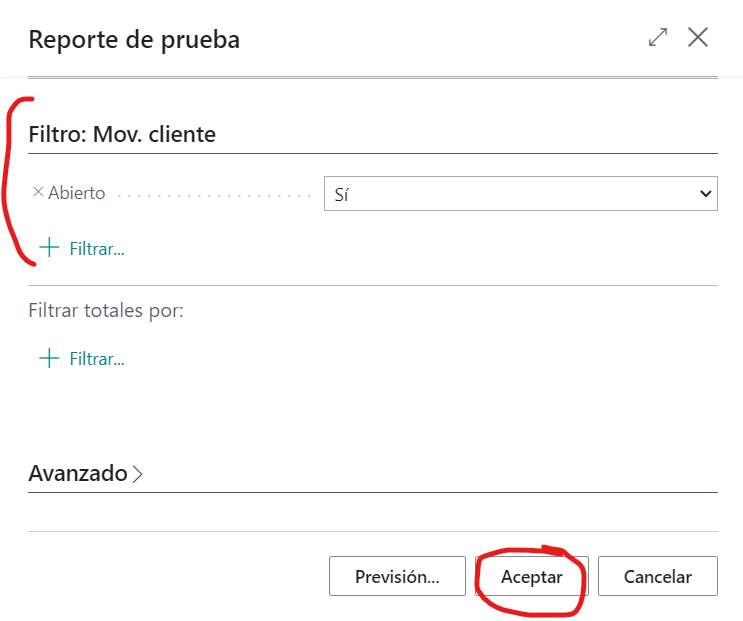
Luego de completarse el código del reporte veremos el mensaje que colocamos: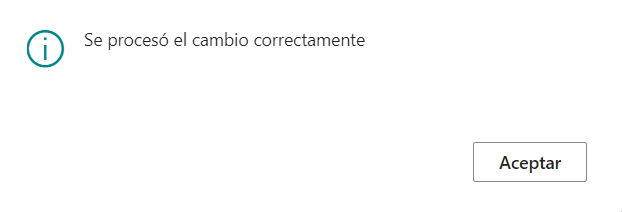
Al ejecutar el reporte se procesará el mismo, no va mostrar ningún reporte de manera visual, solo va procesar lo que dijimos que procese.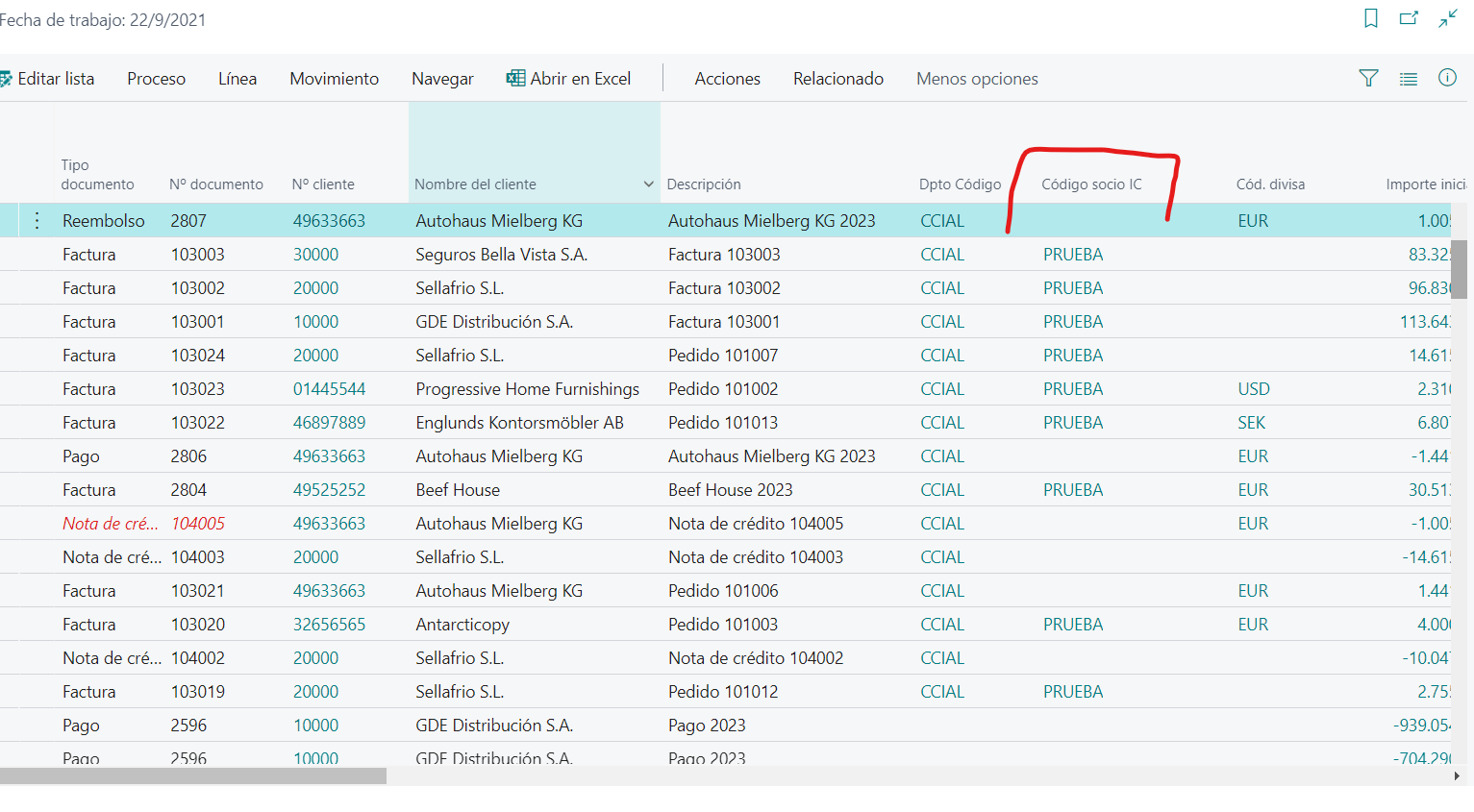
¡Espero resulte útil!